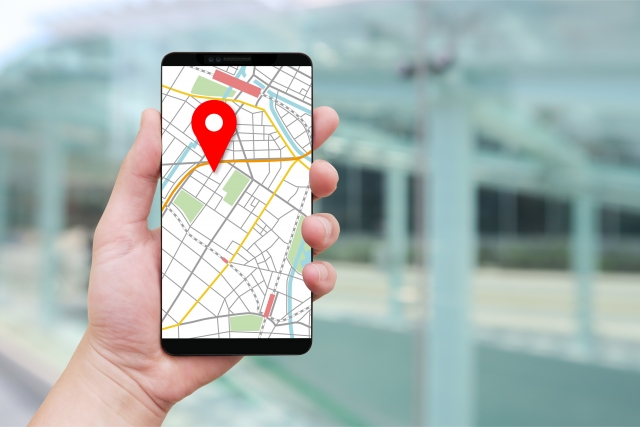
今の時代、家の中にいてさえ、スマートフォン(以下スマホ)が手放せなくなってきました。でも、どうして四六時中スマホが手放せないのか? と考えてみると、機能の豊富さ故のことであるように思えます。ざっと挙げても、電話・メール・WEB閲覧・動画鑑賞・音楽鑑賞・ネット通販・ゲーム・写真や動画撮影などなど、盛りだくさん。
しかし、それらの機能が十分に使い切れているか? と尋ねられたら、「甚だ自信がないなぁ」という方もいらっしゃることでしょう。利用することの多いLINEにしても、十分に生かし切れていないかもしれません。
この記事では、LINEで位置情報を共有する方法について解説します。端末はAndroidです。
目次
LINEと位置情報
位置情報を送信・共有
位置情報の閲覧
LINEでの位置情報の設定
最後に
LINEと位置情報
LINEは、友だちとのコミュニケーションにおいて、位置情報を共有する機能を提供しています。この機能を利用することで、自分の現在地を共有したり、待ち合わせの場所を共有したりすることが可能です。場所の特定から共有に至るまで、LINEの中で完結するところがスムーズ。
この機能を使えば、ビジネスパートナーとの待ち合わせや、旅行先での集合場所の確認など、さまざまな場面で役立ちます。なお、リアルタイムに位置情報を共有する機能はありません。リアルタイムで位置情報共有したい場合は、別のサービスの利用をおすすめします。
位置情報を送信・共有
LINEでは、簡単に友人や家族と位置情報を共有することができます。次は、位置情報を送信・共有する手順についての解説です。Androidでの実行を想定しています。
まず、メッセージを送りたい相手のトーク画面を開いてください。そして、画面下にある 「+」アイコンをタップします。

表示されるメニューから、「位置情報」を選択。すると、地図が表示されます。地図の中央に赤いピンが表示されているので、共有したい場所・地点までピンを移動させてください。ピンが立つ場所の住所が表示されるでしょう。また、地図は拡大させることもできるので、細かい場所まで指定可能です。
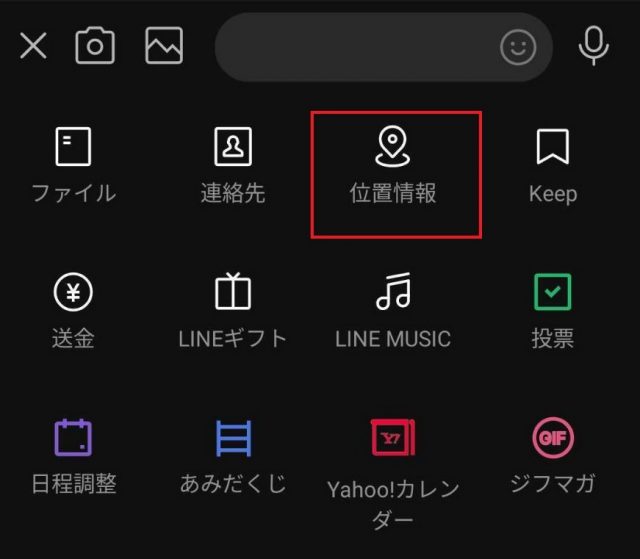
↓

共有したい場所にピンを立てたら、画面右上にある「送信」を押してください。これで、相手に位置情報が送信されます。
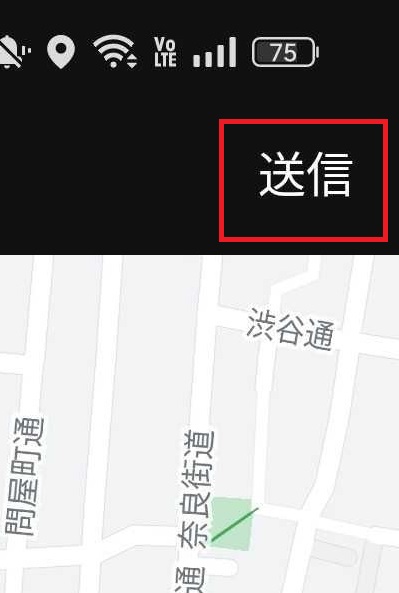
「ピンの周辺を検索」を選ぶと、ピンの付近にある駅や飲食店などの住所も表示されます。いずれかの場所をタップすると、その場所までピンが移動。これで、お店の場所を正確に伝えられます。
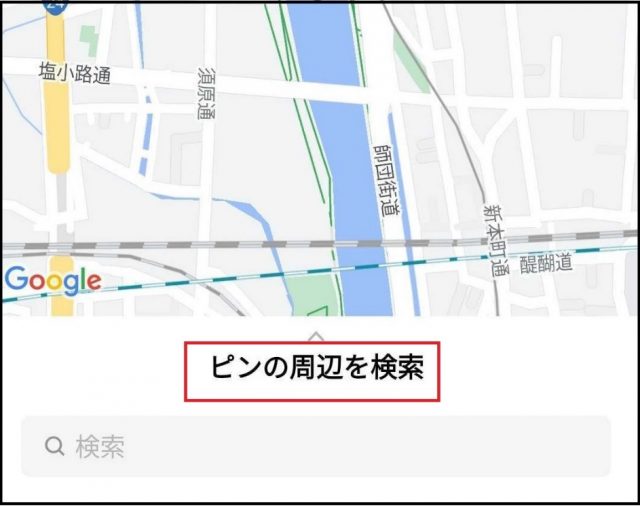
↓
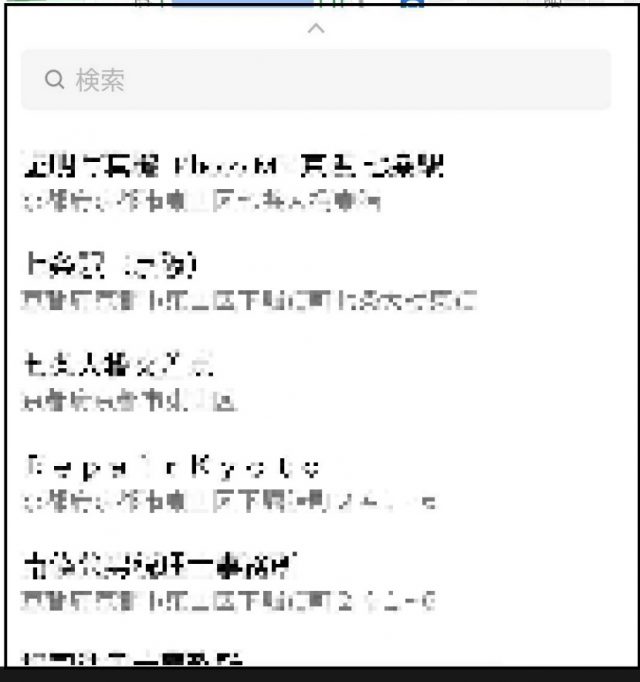
「ピンの周辺を検索」には検索欄もあるので、フリーワード検索可能。現在表示している場所から遠くの場所を検索して、ピンを立てる時などに役立ちます。
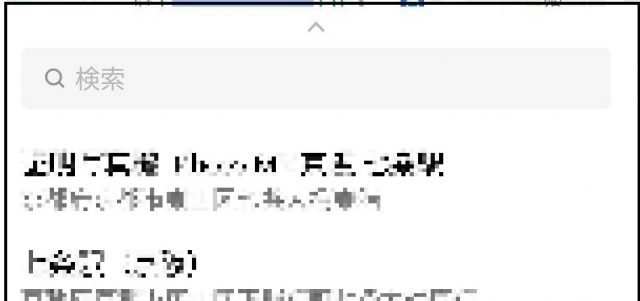
地図の左上には、現在地に戻るアイコンがあるので、それをタップするとすぐに現在地に戻れます。LINEの設定で、端末の位置情報取得が許可されていない場合、現在地を特定できず、現在地の情報を送れないので注意してください。
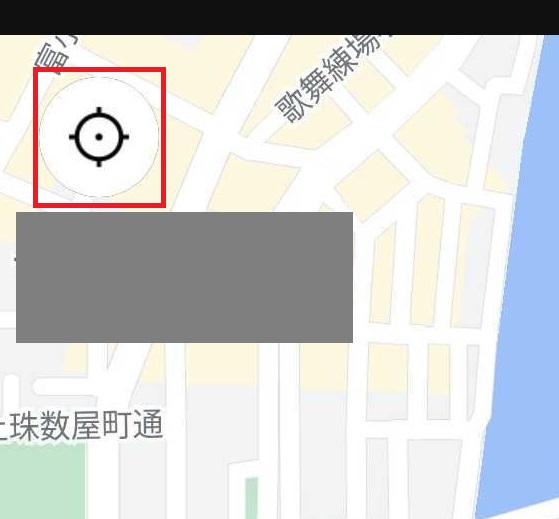
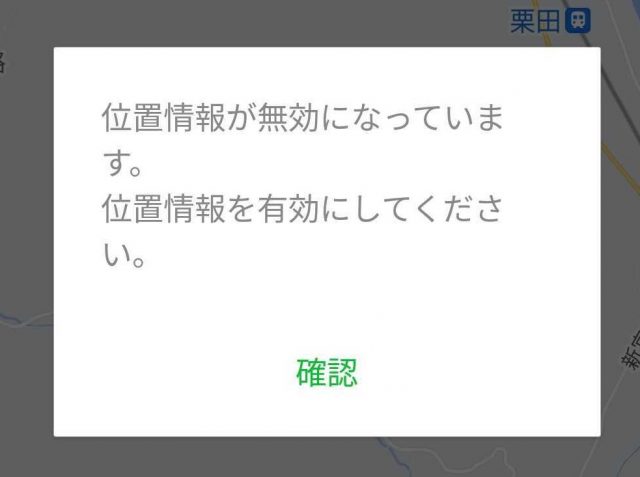
位置情報の閲覧
位置情報が送られてきたら、今度はそれを開いてみます。トーク画面で、送られてきた位置情報のメッセージをタップしてください。
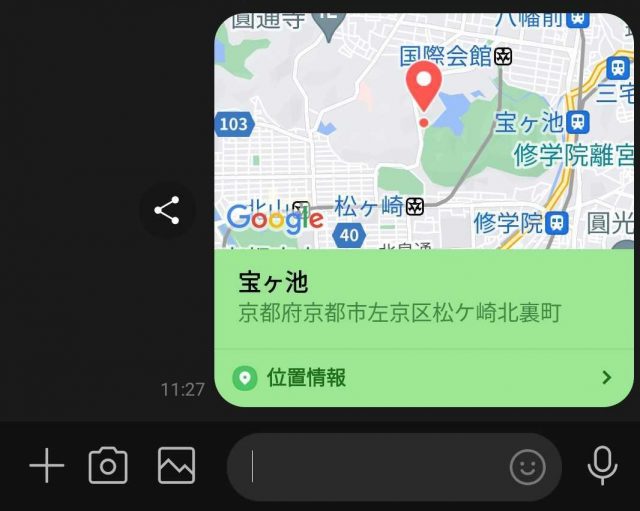
すると、ピンが立っている状態で地図が開きます。地図の下には住所が表示されていて、右側にある三点リーダーを選ぶと、LINEや他のアプリでシェアする手段を選択できます。
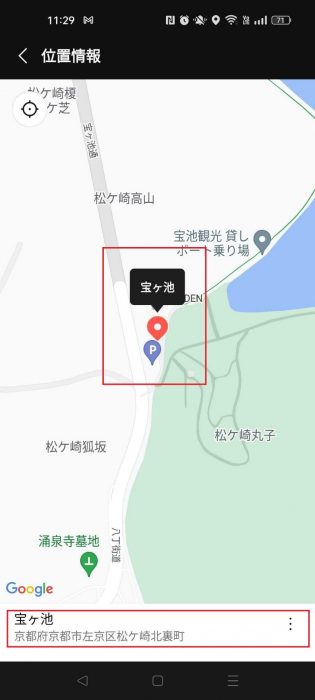
送られてきた住所を他の地図アプリに転送して、ナビゲーションに役立てることができそうです。
LINEでの位置情報の設定
LINEには位置情報についての設定があります。
位置情報の取得を許可している場合、広告やクーポン配信などのために、端末の位置情報と移動速度を取得される可能性があります。なお、LINEで位置情報の取得を許可していなくても、前述した位置情報の共有などは可能です。ただし、そもそも端末の位置情報が無効化されていると、LINEで位置情報の取得を許可していても、端末の現在地を取得できなくなります。
LINEの設定において位置情報の取得を許可するには、ホーム画面の「設定(画面右上の歯車アイコン)」を選択。次に「プライバシー管理」→「情報の提供」と遷移し、「位置情報の取得を許可」をオンにします。
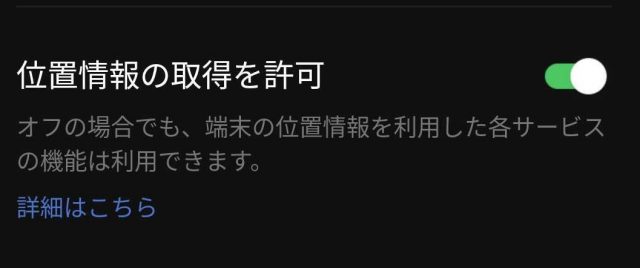
最後に
LINEで位置情報を共有することで、簡単に集合場所や自分がいる場所を相手に伝えることができます。地図アプリを開くことなく、LINEだけで完結するのでスムーズです。
この記事がLINEの位置情報共有機能を使いこなすための参考の1つになれば、幸いです。
●構成・執筆/三鷹 れい(みたか れい|京都メディアライン・https://kyotomedialine.com FB)
プログラマー。中小企業のDX化など、デジタル分野での支援をしている。主な開発分野はバックエンド・フロントエンド・アプリ。その他、歴史などの人文系にも興味を持つ。


































